iPhone 使用手冊
- 歡迎
-
-
- 與 iOS 18 相容的 iPhone 型號
- iPhone XR
- iPhone XS
- iPhone XS Max
- iPhone 11
- iPhone 11 Pro
- iPhone 11 Pro Max
- iPhone SE(第 2 代)
- iPhone 12 mini
- iPhone 12
- iPhone 12 Pro
- iPhone 12 Pro Max
- iPhone 13 mini
- iPhone 13
- iPhone 13 Pro
- iPhone 13 Pro Max
- iPhone SE(第 3 代)
- iPhone 14
- iPhone 14 Plus
- iPhone 14 Pro
- iPhone 14 Pro Max
- iPhone 15
- iPhone 15 Plus
- iPhone 15 Pro
- iPhone 15 Pro Max
- iPhone 16
- iPhone 16 Plus
- iPhone 16 Pro
- iPhone 16 Pro Max
- 設定基本項目
- 按個人風格自訂 iPhone
- 拍攝絕佳的相片和影片
- 與朋友和家人保持聯絡
- 與家人共享功能
- 使用 iPhone 處理日常大小事
- 「Apple 支援」提供的專家建議
-
- iOS 18 的新功能
-
- 指南針
-
- 開始使用 FaceTime
- 製作 FaceTime 連結
- 拍攝「原況相片」
- 將語音通話錄音和轉寫
- 在 FaceTime 通話中開啟「即時字幕」
- 在通話中使用其他 App
- 撥打「群組 FaceTime」通話
- 以格狀檢視參與者
- 使用「同播同享」一同觀看、聆聽和玩遊戲
- 在 FaceTime 通話中共享螢幕
- 在 FaceTime 通話中要求或提供遙距控制權限
- 在 FaceTime 中共同編輯文件
- 使用視像會議功能
- 將 FaceTime 通話接手到另一部 Apple 裝置
- 更改 FaceTime 視像設定
- 更改 FaceTime 語音設定
- 改變你的容貌
- 離開通話或切換至「訊息」
- 將來自未知來電者的 FaceTime 通話封鎖和靜音
- 報吿垃圾來電
- 捷徑
- 貼士
-
- 開始使用 Apple Intelligence
- 使用「書寫工具」
- 在「郵件」中使用 Apple Intelligence
- 在「訊息」中使用 Apple Intelligence
- 配合 Siri 使用 Apple Intelligence
- 取得網頁摘要
- 取得電話通話或錄音的摘要
- 使用「影像樂園」製作原創影像
- 配合 Apple Intelligence 製作 Genmoji
- 配合 Apple Intelligence 使用「影像魔術棒」
- 在「相片」中使用 Apple Intelligence
- 配合「相機控制」使用視覺智能
- 將通知撮要並減少打擾
- 配合 Apple Intelligence 使用 ChatGPT
- Apple Intelligence 與私隱
- 在「螢幕使用時間」中封鎖 Apple Intelligence 功能取用權限
-
- 開始使用輔助使用功能
- 在設定期間使用輔助使用功能
- 變更 Siri 輔助使用設定
- 快速開啟或關閉輔助使用功能
- 版權
找出 Siri 還可以在 iPhone 上做哪些事
在 iPhone 上使用 Siri 來取得資料並執行操作。Siri 與其回覆會在你正在執行的操作上方顯示,讓你可以參考螢幕上的資料。
Siri 為互動式。當 Siri 顯示網頁連結,你可以點一下來在你的預設網絡瀏覽器中查看更多資料。Siri 在螢幕上的回覆包含按鈕或控制項目,你可以點按並繼續進行動作。且你可以再點一下 Siri 來詢問另一個問題或要求 Siri 為你執行其他任務。
以下是你可以使用 Siri 執行的操作之範例。本指南內會顯示更多例子。你也可以問:「我可以喺度做啲咩?」,以在 iPhone 和其他 App 中探索 Siri 的功能。
使用 Siri 來回答問題
使用 Siri 來快速查找客觀事實、進行計算,或將字詞翻譯為其他語言。取得 Siri 注意,然後你可以這樣講:
DeleteDeleteDelete
「播放雨聲。」
DeleteDeleteDelete
「邊個製造第一支上太空嘅火箭?」
「『唔該』嘅國語點講?」
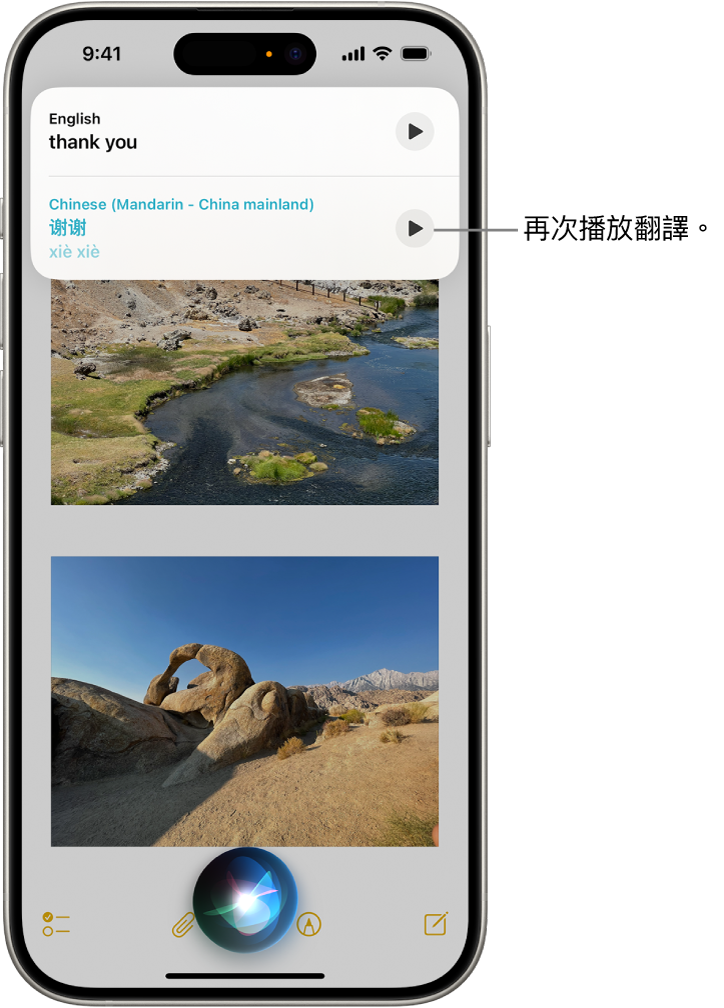
如你擁有任何 iPhone 16 型號、iPhone 15 Pro 或 iPhone 15 Pro Max,Siri 可以回答有關 iPhone(以及其他 Apple 產品如 iPad、Mac、Apple TV、Apple Watch、AirPods 和 HomePod)功能和設定的問題。請參閲:在 iPhone 上配合 Siri 使用 Apple Intelligence。
配搭 Siri 使用 App
你可以使用 Siri 來以你的聲音控制 App。啟用 Siri 後,你可以講:
「幫我記低九點約咗大文」來在「日曆」中製作行程。
「將洋蔥加入購物清單」來將項目加至「提醒事項」。
使用「訊息」傳送訊息。
「今日天氣點?」取得你所在地區的天氣之更新。 DeleteDeleteDelete DeleteDeleteDelete
如需更多範例,請查看以下任何項目:
使用 Siri 來與聯絡人分享資料
你可以與通訊錄中的聯絡人分享螢幕上的項目(例如相片、網頁)、來自 Apple Music 或 Apple Podcast 的內容、「地圖」地點以及其他項目。
例如,在尋找「相片」圖庫中的相片時,你可以啟用 Siri 並講「send 呢個俾媽咪」來使用該相片建立新訊息。
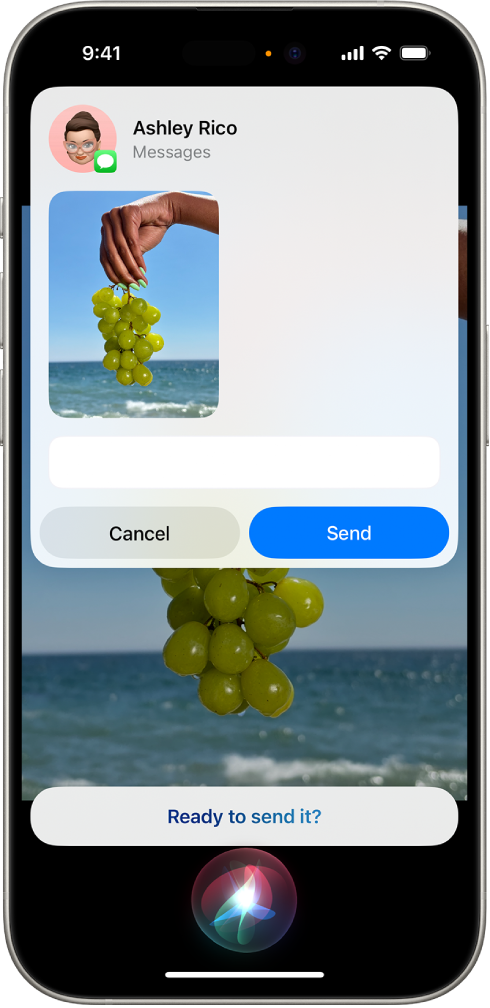
使用 Siri 個人化你的體驗
你越常使用 Siri,Siri 便越了解你的需求。你也可以吿訴 Siri 有關你的個人資料,並更改 Siri 回應的方式。參閲以下任何項目:
你也可以配搭 Siri 使用輔助使用功能。
Siri 的設計可保護你的資料並讓你選擇分享內容。如要進一步了解,請參閲:詢問 Siri、聽寫與私隱網站。